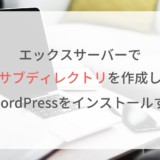サブディレクトリでサイトを作ったら忘れないようにしたいのがURLのSSL化。
メインサイトをSSL化していても、サブディレクトリはまた別でSSL化する必要があります。
今回はメインサイトのSSL化が完了している前提で解説していきますので、そちらがまだの方は先にメインサイトから行ってください。
「サブディレクトリ」とSSL化について
まず最初にサブディレクトリとSSL化について確認しておきたいと思います。
サブディレクトリとは
メインサイトのドメインを使って関連する別サイトを作る方法は「サブドメイン」と「サブディレクトリ」の2種類があります。
- サブドメイン:https://example.update-days.com
- サブディレクトリ:https://update-days.com/example
今回解説するのは下のサブディレクトリをSSL化する方法になります。
SSL化する目的
ドメインのSSL化を行うとセキュリティが強化され、ユーザーにとって安心できるサイトとなります。
SSL化ができていないと、URLの前に「保護されていない通信」と表示されるので不安になって離脱されてしまう可能性も。
また、Googleからも「サイトがSSL化されているかどうかを検索順位の決定要因にする」とアナウンスされているので、SEOの観点から見てもSSL化は必須になります。
サブディレクトリをSSL化する方法
では、さっそくサブディレクトリをSSL化する手順を解説していきます。
メインサイトのSSL化がまだの方はそちらから行ってくださいね。
エックスサーバーでのSSL化の手順
まず、エックスサーバーのファイルマネージャにログインします。
インフォパネルのトップの「ファイル管理」からも入れます↓
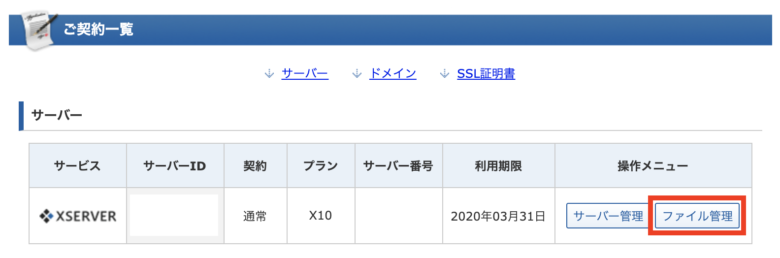
ファイルマネージャ(ファイル管理)にログインすると、サーバーにあるファイルがずらっと表示されます。
その中からSSL化するサブディレクトリの元のドメインを見つけてクリック。
今回、私は「https://update-days.com/〇〇」をSSL化するので「update-days.com」をクリックします。
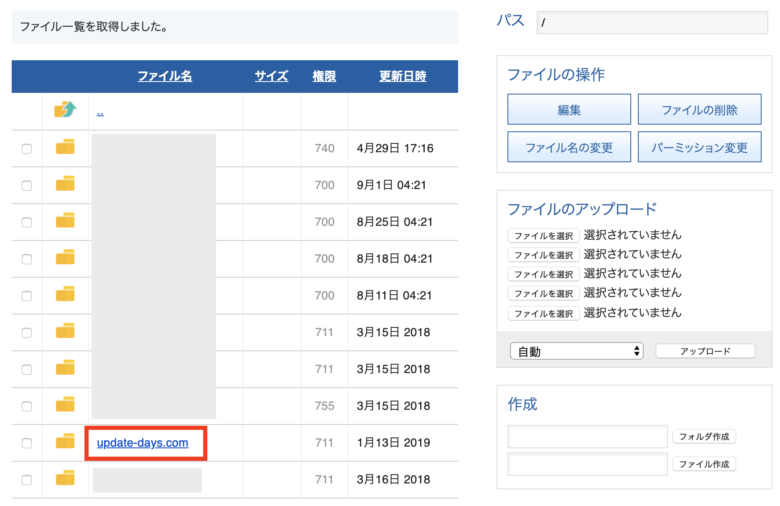
するとまたファイル一覧が表示されます。
右上には『今どのドメインのファイルを編集しようとしているか』が表示されています。
一覧の中から今度は「public_html」をクリック。
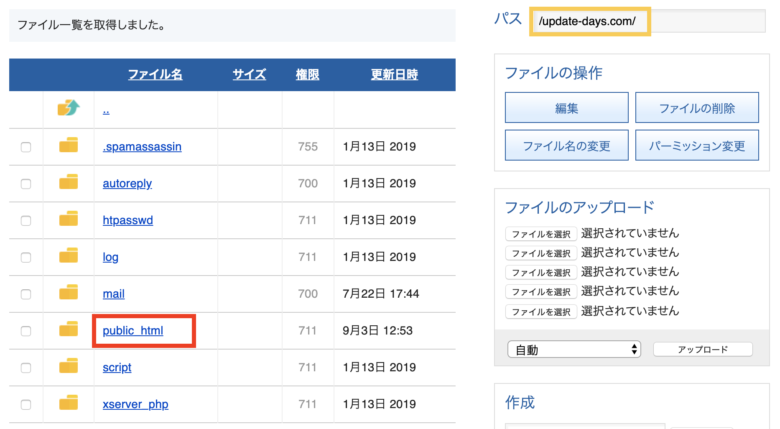
次もまたファイル一覧が表示されます。
今度はSSL化するサブドメインのファイルを探してクリックしてください。
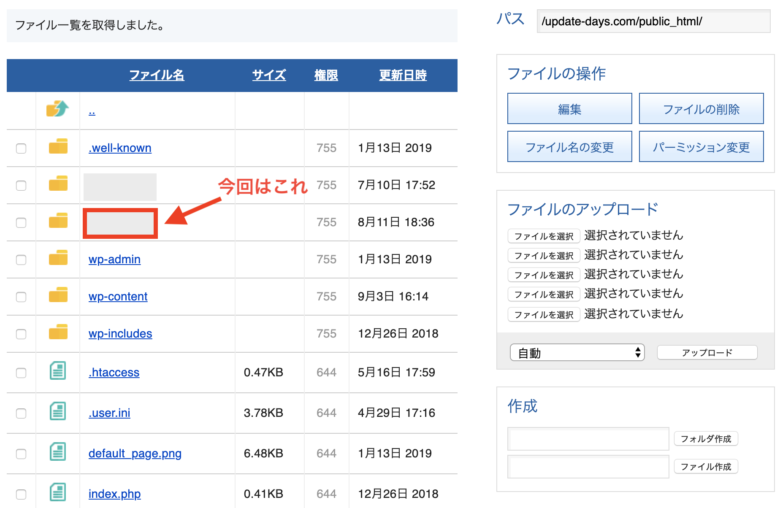
するとSSL化するサブディレクトリのファイル一覧が表示されます。
その中から「.htaccess」を探してチェックを入れ、右にある「編集」をクリックします。
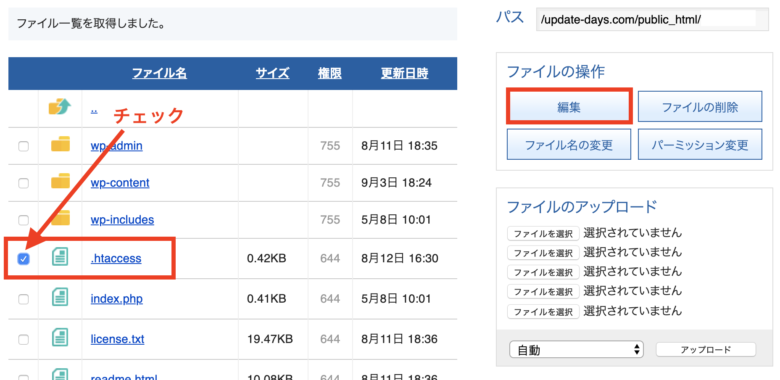
そして次の画面で一番上に赤い枠で囲われた部分を追記します。
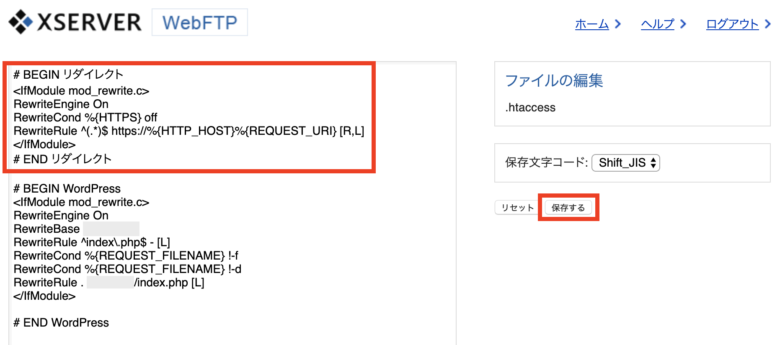
追記する内容はこちら。コピペして貼り付けてください。
<IfModule mod_rewrite.c>
RewriteEngine On
RewriteCond %{HTTPS} off
RewriteRule ^(.*)$ https://%{HTTP_HOST}%{REQUEST_URI} [R,L] </IfModule>
# END リダイレクト
貼り付けたら右の「保存する」をクリック。
これでエックスサーバーでのSSLの設定は完了です!
ワードプレスの設定を変更
続いて、ワードプレス の編集画面でも設定を行いましょう。1分もあれば終わります♪
まずダッシュボードの「設定」→「一般」をクリック。
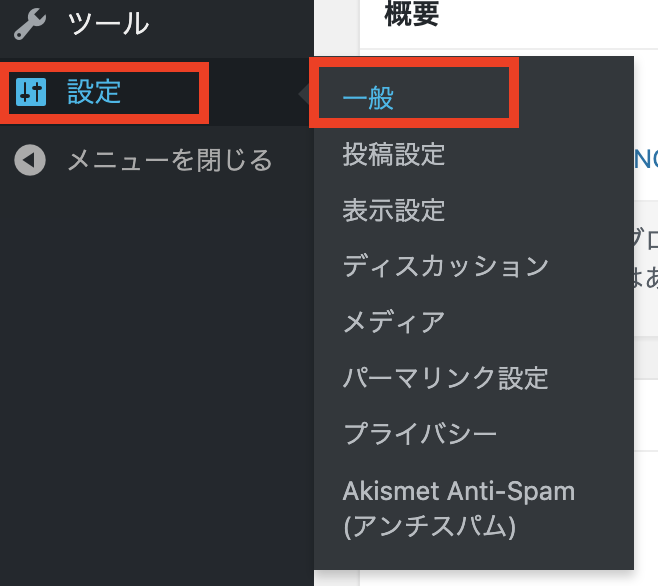
「WordPress アドレス 」と「サイトアドレス (URL)」の部分のURLに「 s 」を付け加えて「https」に変更します。
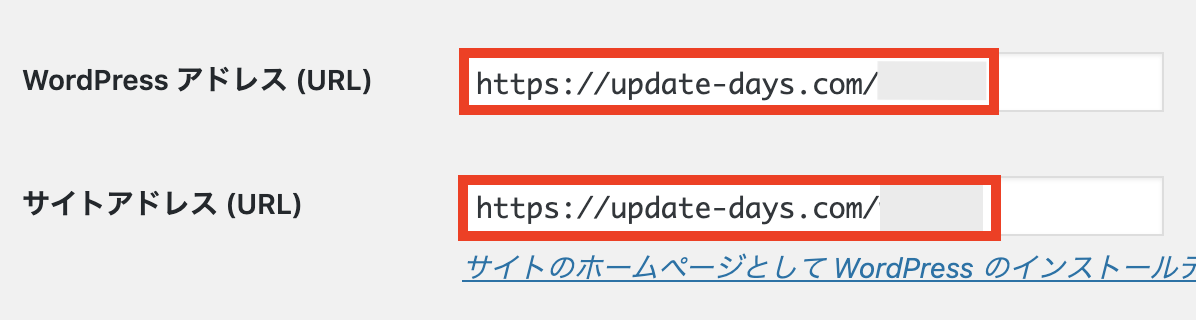
最後に一番下の「変更を保存」をクリックしてすべての設定が完了となります!
サブディレクトリをSSL化する方法まとめ
今回はサブディレクトリをSSL化する簡単な方法を紹介しました。
最初は難しく感じるかもしれませんが、一度できれば次からはだいぶサクッと設定できるかと思います。
お疲れさまでした!